win10電腦截圖時出現黑畫面怎麼辦_win10電腦截圖時出現黑畫面的處理方法
- 王林轉載
- 2024-03-27 13:01:051380瀏覽
在使用Win10電腦進行截圖時,有時可能會遇到螢幕變黑無法正常截圖的問題。這種情況可能會帶給使用者困擾,影響日常使用體驗。本文將為大家介紹解決Win10電腦截圖出現黑畫面狀況的方法,幫助大家順利解決這個問題。以下是php小編草莓為大家整理的解決方案,讓我們一起來看看吧!
1、按下win鍵 r鍵,輸入regedit,點選確定。
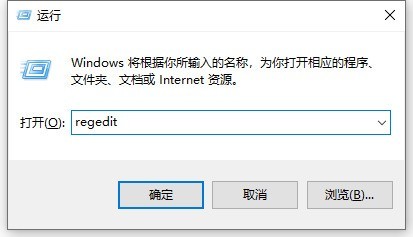
2、在開啟的登錄編輯視窗,依序展開:HKEY_LOCAL_MACHINESYSTEMCurrentControlSetControlGraphicsDriversDCI,選取右邊的Timeout雙擊。
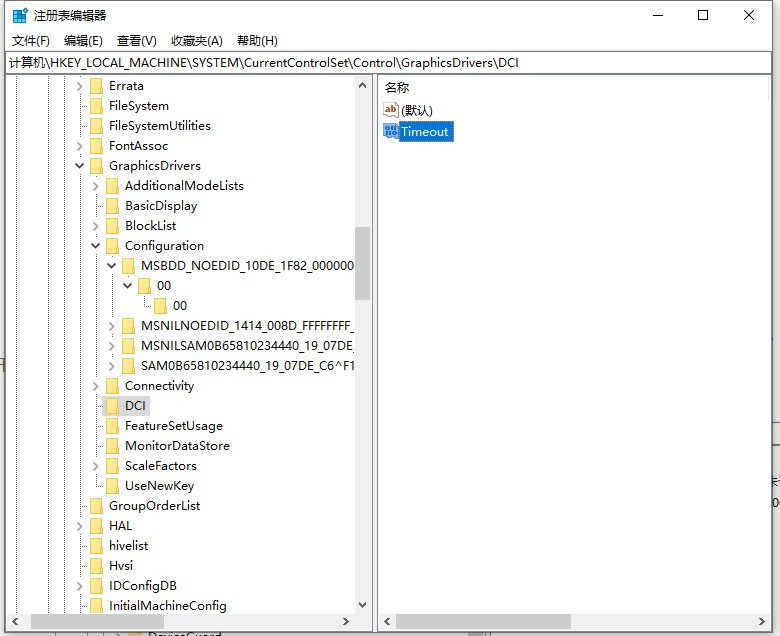
3、然後把【數值資料】中的7改為0,確定退出即可。
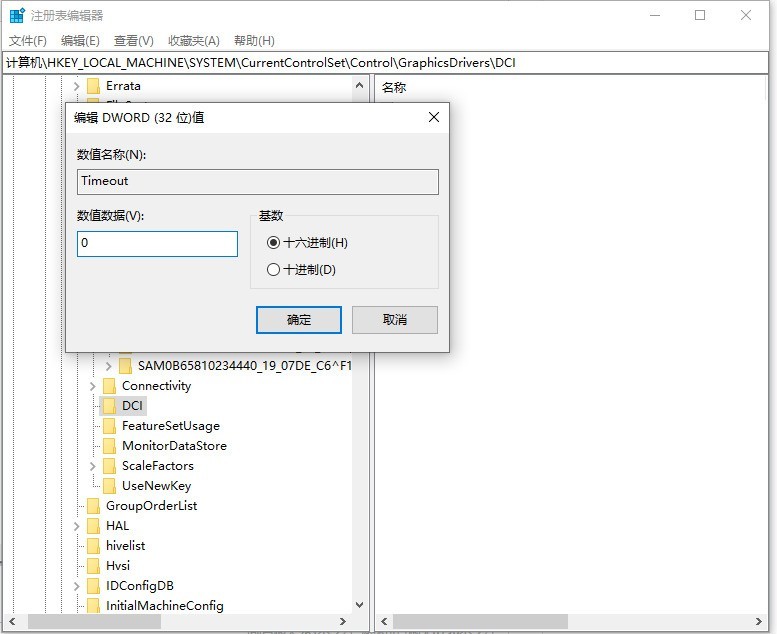 #
#
以上是win10電腦截圖時出現黑畫面怎麼辦_win10電腦截圖時出現黑畫面的處理方法的詳細內容。更多資訊請關注PHP中文網其他相關文章!
陳述:
本文轉載於:zol.com.cn。如有侵權,請聯絡admin@php.cn刪除

